
Im sozialen Netzwerk von VKONTAKTE kann jeder Benutzer, falls gewünscht, auf dem Foto anwenden und nur Bilder spezielle Spezialzeichen, die Ihre oder dessen Präsenz auf dem Bild sprechen. Jede solche Karte fällt später automatisch in ein spezielles Album, kann aber entfernt werden. Im Rahmen dieses Artikels erzählen wir, wie Sie ähnliche Fotos entfernen möchten.
Entfernen eines Fotos mit mir vk
Bislang ist das in Betracht gezogene Verfahren durch zwei Methoden möglich, um das Foto zu reinigen oder nur zu entfernen. Gleichzeitig steht nur der Autor des Bildes und das Etikett auf den vollen Weg zur Verfügung, da sonst die Bearbeitungsrechte ansonsten stark begrenzt sind.Methode 1: Entfernen der Marke
Die vorliegende Lösung kann als sicherste und erschwinglichste bezeichnet werden, sodass Sie Fotos von Ihnen entfernen können, ohne Karten und alle zugehörigen Informationen wie Likes zu entfernen. In Bezug auf die Implementierung ist der Ansatz dem betrachteten Verfahren in einem anderen Artikel fast vollständig ähnlich. Darüber hinaus ist dies die einzige Methode, die nicht den Autor der Snapshot oder Marke erfordert.
Lesen Sie mehr: So entfernen Sie VK-Marke
- Öffnen Sie Site VKONTAKTE und gehen Sie mit dem Hauptmenü auf die Seite "Fotos". Hier müssen Sie den Block "Alben" suchen und die "Fotos mit mir" -ordner auswählen.
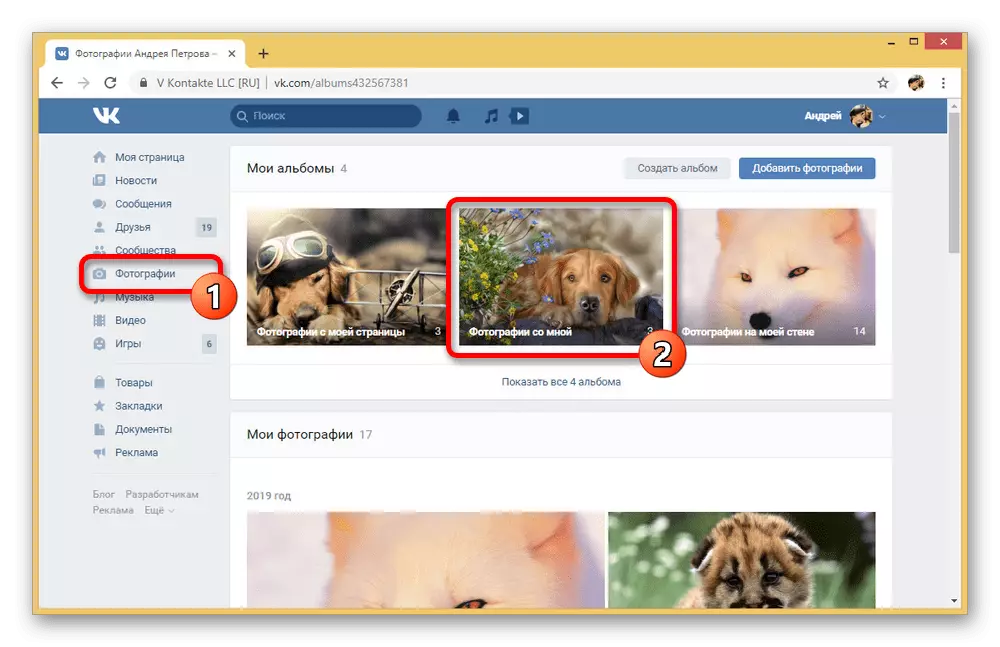
In diesem Ordner befinden sich alle Bilder automatisch, wo Ihre Seite markiert war, einschließlich der Markierungen anderer Personen und Ihre eigenen. Das Löschen eines Albums erfolgt automatisch in Abwesenheit geeigneter Karten, da jeder Snapshot manuell entfernt werden muss.
- Klicken Sie auf eine der Fotos im Album und schauen Sie sich die rechte Seite der Bildanzeige an. Neben dem Artikel "auf diesem Foto sollte eine Reihe von Markierungen haben, aber in der Regel nicht mehr als 50 Stück.
- Um das Etikett loszuwerden, klicken Sie auf das Symbol mit einem Kreuz neben dem Namen, und auf dieses Verfahren kann abgeschlossen werden. Die Aktion ist nur für Ihre Marke verfügbar. Das heißt, wenn das Foto eines anderen auf dem Foto eines anderen ist, können Sie nur einen Link zu Ihrer Seite entfernen.
- Seit einiger Zeit nach dem Löschen ist der Link "Restore" verfügbar, sodass Sie die Marke zurücksenden können. Befreien Sie sich, und wenden Sie die Änderungen an, können Sie, in einen anderen Abschnitt der Site oder der Aktualisierung der Seite.
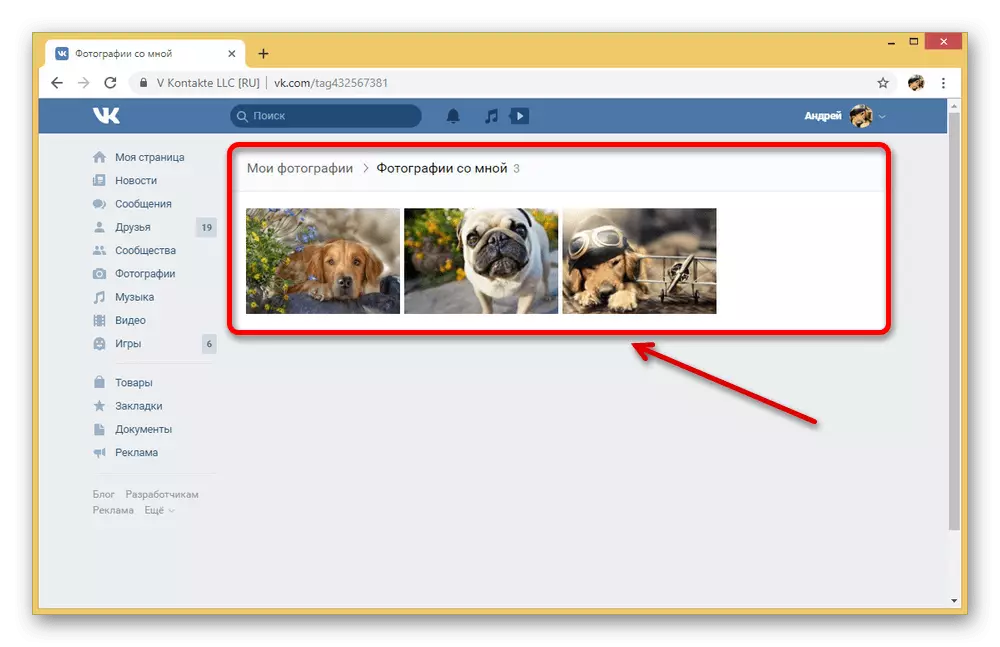
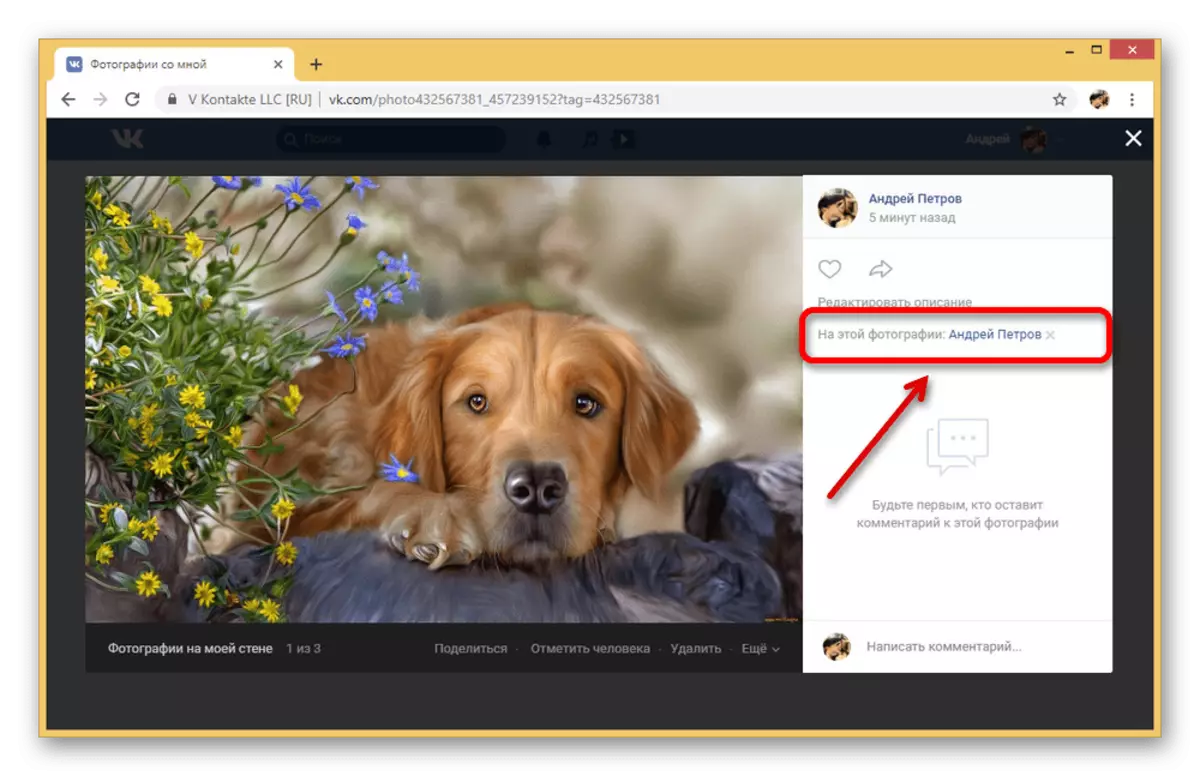
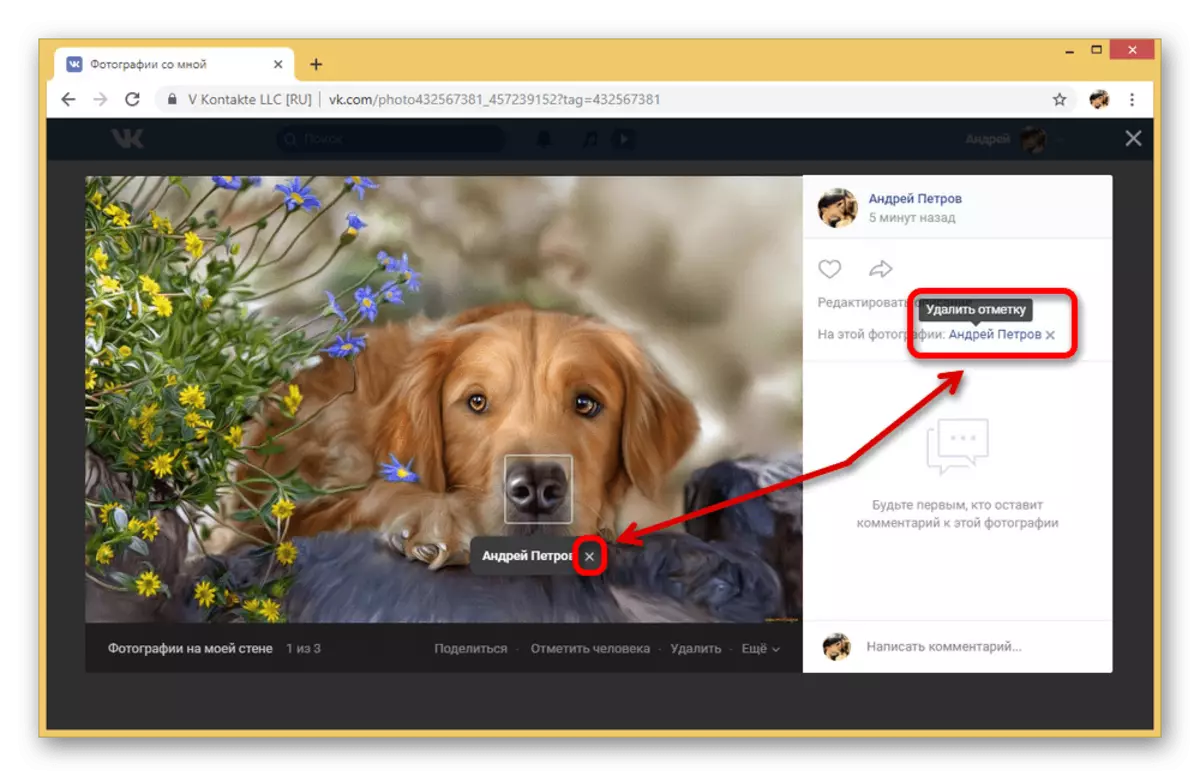
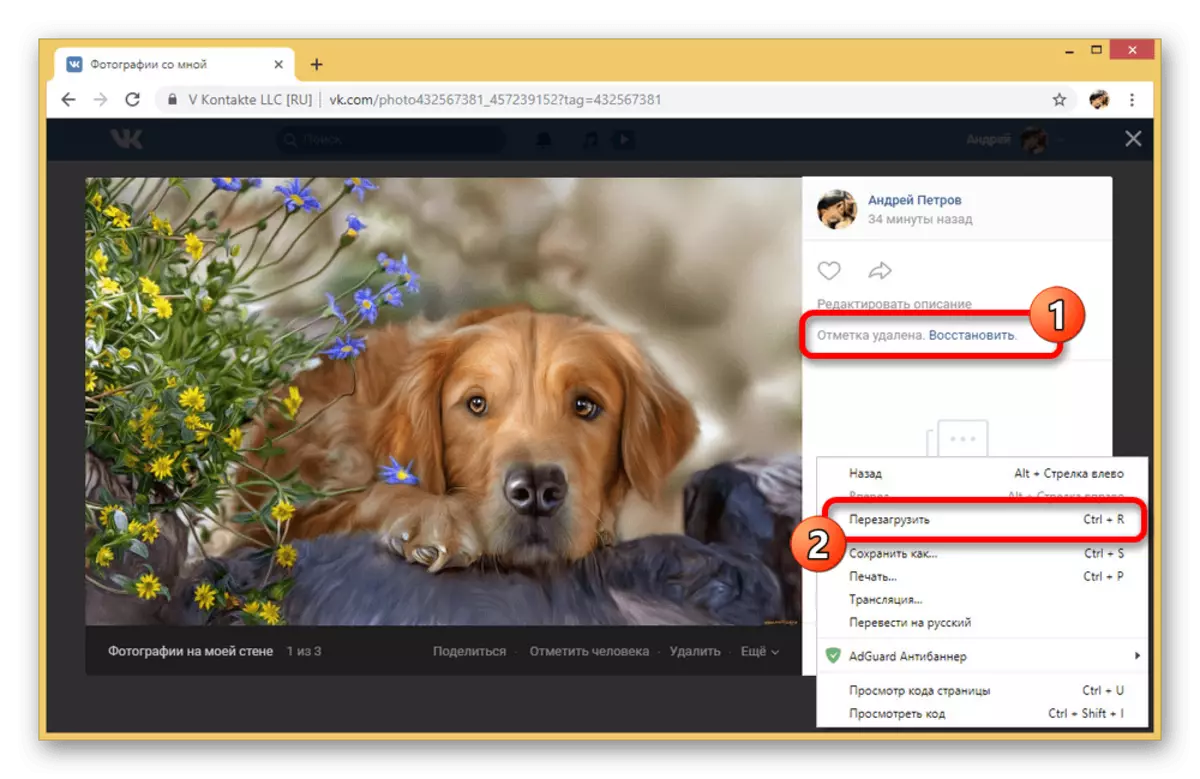
HINWEIS Die Methode ist nur in der Vollversion der Website verfügbar, wenn sowohl in der Anwendung als auch in der Mobile-Version nur zur Anzeigen der "Fotos mit mir" -Album und Etiketten auf den Bildern implementiert werden. In jedem Fall müssen Sie den Browser auf dem PC oder der "Vollversion des Site-Modus in der mobilen Version auf dem Smartphone verwenden.
Methode 2: Fotos löschen
Eine alternative Lösung besteht darin, die Bilder selbst mit Standard-Social-Network-Tools direkt zu löschen. Ähnlich wie beim Autor des Bildes verfügbar, das Bild auf die Site heruntergeladen, und es wurde in einem anderen Anweisung ausführlich beschrieben.
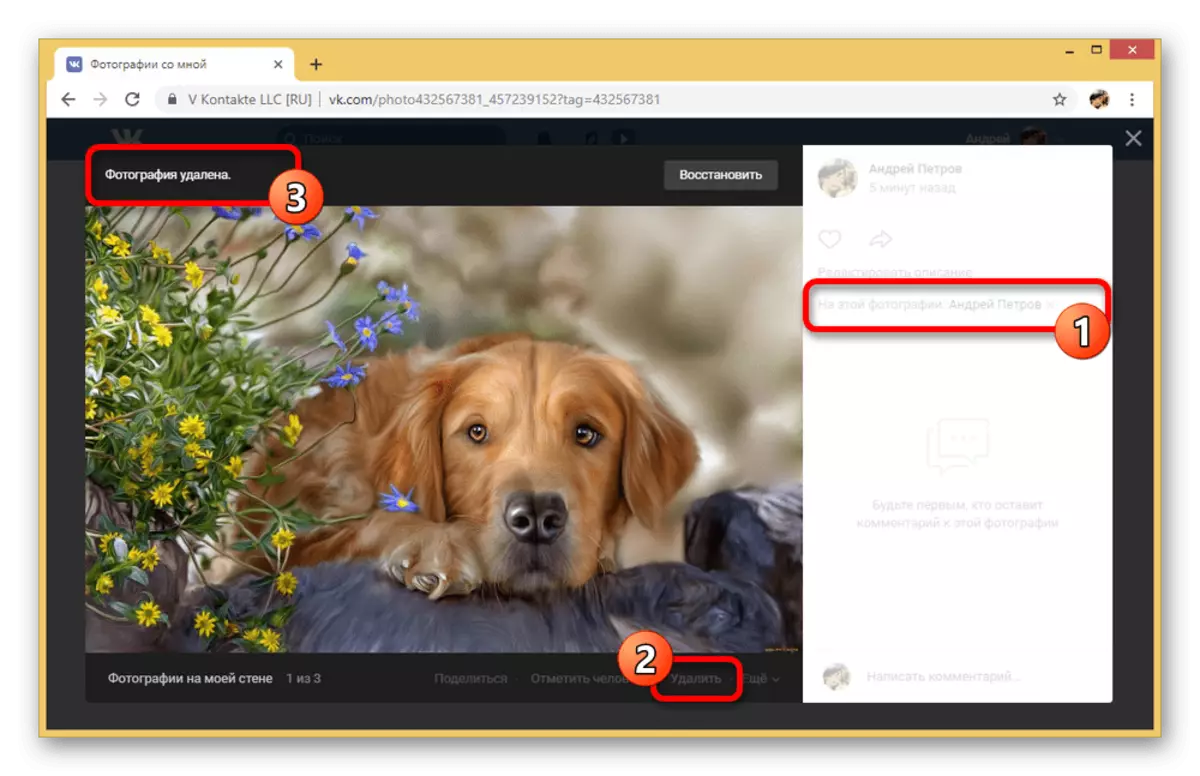
Lesen Sie mehr: So entfernen Sie ein Foto VK
Aufgrund der Besonderheiten des Albums "Fotos mit mir" ist es unwahrscheinlich, dass es unwahrscheinlich ist, dass es unwahrscheinlich ist, dass es unwahrscheinlich ist, dass es eine massive Entfernung von Bildern durchführt, da die Algorithmen von speziellen Anwendungen diesen Ordner ignoriert und an sich keine Bearbeitungswerkzeuge hat. In dieser Hinsicht muss die Implementierung alle Aktionen manuell ausführen.
Trotz der hohen Anforderungen an Zeitkosten ermöglichen es Ihnen, dass beide Methoden das gewünschte Ziel erreichen, indem Sie die Fotoentfernung abschließen.
